TRACES का मतलब TDS रीकंसीलेशन एनालिसिस एंड कनेक्शन एनबलेंग सिस्टम है। यह इनकम टैक्स विभाग का एक ऑनलाइन पोर्टल है, जो टैक्स व्यवस्था में शामिल सभी लोगों/संस्थाओं की मदद के लिये बनाया गया है। TRACES वेबसाइट मुख्य रूप से फार्म 16 फार्म1 6A और फॉर्म 26AS जैसे प्रमुख टैक्स दस्तावेजों को डाउनलोड करने के लिए उपयोग की जाती हैं।
TRACES वेबसाइट का उपयोग
TDS TRACES वेबसाइट टैक्स देने वालों के साथ-साथ TDS डिडक्टर (TDS काटने वाले) के कई तरीकों से उपयोग में आता है, कुछ प्रमुख उपयोगिताएं निम्नलिखित हैं।
- फॉर्म 26AS देख और डाऊनलोड कर सकते हैं.
- TDS/TCS की जानकारी में सुधार कर सकते हैं.
- चालान का स्टेटस ट्रैक कर सकते हैं.
- टैक्स स्टेटमेंट स्टेटस ऑनलाइन ट्रैक कर सकते हैं.
- TDS रिफंड फाइल कर सकते हैं.
- डिडक्टर कोंसोलेटेड फ़ाइल और जस्टीफिकेशन रिपोर्ट, फॉर्म 16 और फॉर्म 16A डाऊनलोड कर सकते हैं.
- ओलटास चालान का ऑनलाइन सुधार कर सकते हैं.
TRACES वेबसाइट के आने से टैक्स संबंधी व्यवस्था में काफ़ी बदलाव हुए हैं और इस वेबसाइट ने अधिक समय लेने वाले पुराने तरीके से बदल दिया है। इस ऑनलाइन सुविधा के माध्यम से, पैन की जानकारियों और चालान में सुधार आसानी से किए जा सकते हैं।
TRACES वेबसाइट पर मुख्य लिंक
TRACES वेबसाइट पर दिये गए मुख्य लिंक निम्नलिखित हैं:
- डिड्कटर के खाते की जानकारी (डैशबोर्ड)
- TAN का ऑनलाइन रजिस्ट्रेशन
- TDS स्टेटमेंट की ऑनलाइन फाइलिंग
- TDS स्टेटमेंट में सुधार
- फॅार्म 26AS देखें
- TDS जमा डिफॅाल्ट के लिये
- शिकायतें व उनका समाधान
TRACES पर रजिस्ट्रेशन कसे करें
TRACES के माध्यम से विभिन्न ऑनलाइन सेवाओं का उपयोग करने के लिए करदाता/ PAO/ डिडक्टर को TRACES वेबसाइट पर रजिस्ट्रेशन कराना जरूरी होता है। TRACES पर रजिस्ट्रेशन का तरीका निम्नलिखित है:
- TRACES वेबसाइट पर जाएँ, डिडक्टर,करदाता या PAO के रूप में रजिस्टर करने के लिए “REGISTER AS NEW” पर क्लिक करें।
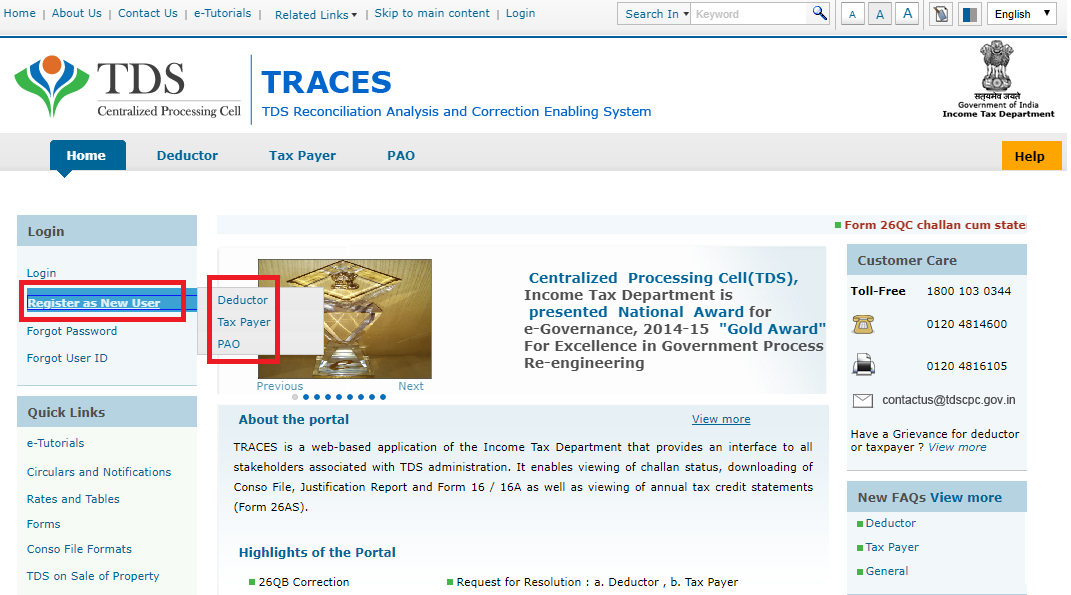
- यदिे आप “TAX PAYER” लिंक पर क्लिक करते हैं, तो आपको नीचे दिखाए गए पेज पर भेज दिया जाएगा:
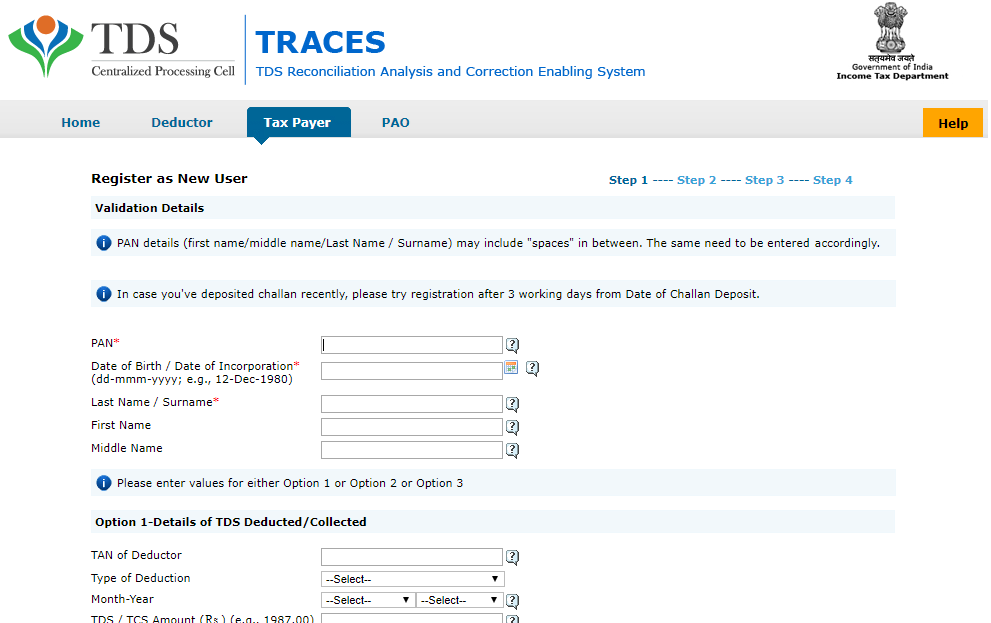
TRACES पर रजिस्ट्रेशन करने के लिए एक करदाता की जानकारियां निम्नलिखित हैं:
- पैन की जानकारी
- संस्था के रजिस्ट्रेशन की तिथी
- टैक्स पेयर का नाम
निम्नलिखित में से कोई एक जानकारी भी चाहिए होगी:
- TDS/TCS की जानकारी
- करदाता के चालान की जानकारी
- 26QB स्टेटमेंट
आवश्यक जानकारियां भरने के बाद “CREATE ACCOUNT” पर क्लिक करें। दी गई जानकारी को वैरीफाई करने के लिए एक कन्फर्मेशन स्क्रीन दिखाई देगी। यहां आप दिखाए गए किसी भी डेटा को बदल/सुधार सकते हैं।
जानकारी वैरीफाई करने के बाद, एक एक्टिवेशन लिंक और कोड आवेदक के ईमेल आईडी और मोबाइल नंबर पर भेजा जाएगा।
TRACES ग्राहक सेवा
TRACES के टोल-फ्री कस्टमर केयर नंबर 1800-103-0344/120-481-4600 पर फोन कर सकते हैं या contactus@tdscpc.gov.in पर ईमेल द्वारा भी संपर्क कर सकते हैं।
डिडक्टर को दी जाने वाली TRACES सेवाएँ
डिडक्टर वह व्यक्ति/संस्था है जो विशेष भुगतान पर TDS काटता है। ऐसे में डिडक्टर को काटे गए टैक्स को एक तय समय सीमा के भीतर आयकर विभाग के पास जमा करना होता है। डिडक्टर को काटे गए टैक्स की जानकारी देना ज़रूरी है। निम्नलतिखित व्यक्ति/संस्था को इलेक्ट्रॉनिक TDS जानकारी दर्ज करना अनिवार्य है:
- सरकारी कार्यालय
- कंपनियां
- वो व्यक्ति/संस्था जिनका आयकर अधिनियम 1961, की धारा 44AB के तहत ऑडिट हो सकता है.
- एक फाइनेंशियल वर्ष में 20 से अधिक व्यक्तियों का TDS काटने वाले डिडक्टर.
TRACES पर डिडक्टर को मिलने वाली प्रमुख सेवाएँ
- TAN के एडमिन यूज़र लिए रजिस्ट्रेशन.
- एडमिन यूज़र के द्वारा सब-यूज़र बनाए जा सकते हैं.
- चालान का स्टेटस ट्रैक करना.
- जस्टिफिकेशन रिपोर्ट डाऊनलोड करें.
- फॉर्म 16/16A डाउनलोड करें.
- पैन का TDS/TCS देखें.
- टैन के लिए पैन मास्टर देखें.
- स्टेटमेंट स्टेटस देखें.
- फीडबैक.
- अपनी प्रोफ़ाइल मैनेज करें और पासवर्ड बदलें.
- 197 सर्टिफिकेट वैरीफाई कर सकते हैं.
- ऑनलाइन सुधार कर सकते हैं.
- नॅान-फाइलिंग स्टेटस डिक्लेयर कर सकते हैं.
- TDS रिफंड फाइल कर सकते हैं.
TRACES जस्टिफिकेशन रिपोर्ट क्या है
TRACES जस्टिफिकेशन रिपोर्ट में फाइनेंशियल वर्ष की एक विशेष तिमाही (तीन महीनों की अवधि) के दौरान डिडक्टर द्वारा दिए गए स्टेटमेंट प्रोसेस करते समय इनकम टैक्स विभाग के द्वारा पहचानी गई गलती/डिफॅाल्ट की जानकारी होती है।
यह दस्तावेज़ गलतियों के बारे में जानकारी देता है जिन्हें डिडक्टर को सुधारने की आवश्यकता होती है। रेक्टीफिकेशन स्टेटमेंट कुछ शुल्क के साथ फाइल कर के इनमें सुधार किया जा सकता है।
फॉर्म 16/ 16A TRACES से डाउनलोड करें
ऑनलाइन सेवा TRACES से डिडक्टर फॉर्म 16/ फॉर्म 16A डाउनलोड कर सकते हैं। इन दस्तावेजों में TDS के रिकॉर्ड होते हैं। जिसकी मदद से टैक्स देने वाले आसानी से इनकम टैक्स रिटर्न फाइल कर सकते हैं।
धारा 192 के तहत, कम्पनी की ओर से कर्मचारी का टैक्स काटने पर फॉर्म 16 जारी किया जाता है। यदि धारा 192 को छोड़कर किसी प्रावधान के तहत टैक्स काटा जाता है तो फॉर्म 16A जारी किया जाता है।
डिडक्टर द्वारा TRACES पर रजिस्ट्रेशन का तरीका
- TRACES वेबसाइट पर जाएं.
- ‘Register as New User’ पर क्लिक करें.
- यूज़र के रूप में “Deductor” चुनें.
- TRACES पर रजिस्ट्रेशन के लिए निम्न जानकारियां प्रदान करें.
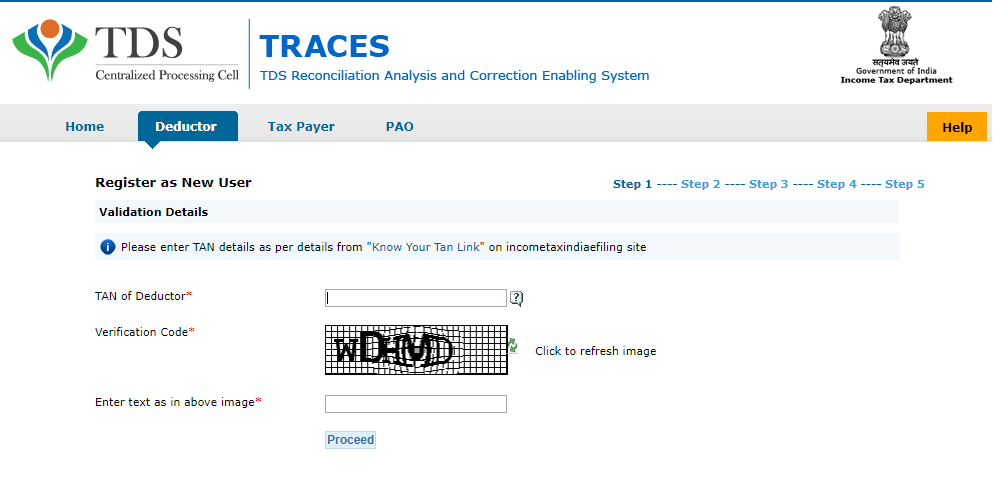 जानकारी भरने के बाद SUBMIT पर क्लिक करें.
जानकारी भरने के बाद SUBMIT पर क्लिक करें.
- रजिस्ट्रेशन पूरा होने पर, एक्टिवेशन लिंक रजिस्टर्ड ईमेल आईडी पर भेजा जाएगा और अलग-अलग एक्टिवेशन कोड रजिस्टर्ड ईमेल आईडी और मोबाइल नंबर पर भेजे जाएंगे।
- एक्टिवेशन लिंक पर क्लिक करें और यूज़र आईडी और एक्टिवेशन कोड भरें।
- एक्टिवेशन के बाद यूज़र ट्रे्सेज में लॅाग-इन कर सकता है।
रजिस्टर्ड TAN से TRACES में लॉग-इन करें
यदि किसी डिडक्टर ने पहले ही TAN रजिस्ट्रेशन कर लिया है तो वह निम्नलिखित तरीके से लॅाग-इन कर सकता है:
- TDS-TCS पोर्टल पर लॅाग-इन करें.
- लॅाग-इन स्क्रीन पर जाने के लिए “LOG-IN” पर क्लिक करें.
- लॅाग-इन आई डी और पासवर्ड यानी TIN नंबर भरें और “GO” पर क्लिक करें.
- लॅाग-इन में केवल “PROFILE MENU” एक्टिव है, “PROFILE MENU” पर क्लिक करें.
- डिडक्टर की जानकारी जैसे कि PAN नंबर, जन्म तिथि आदि भरें और SUBMIT पर क्लिक करें.
- सभी जानकारियों को वैरीफाई करें और SUBMIT पर क्लिक करें.
- रजिस्ट्रेशन हो जाने पर, एक्टिवेशन लिंक रजिस्टर्ड ईमेल आईडी पर भेजा जाएगा और अलग-अलग एक्टीवेशन कोड रजिस्टर्ड ईमेल आईडी और मोबाइल नंबर पर भेजे जाएंगे.
- एक्टीवेशन लिंक पर क्लिक करें और यूज़र आईडी और एक्टीवेशन कोड भरें.
- अब TRACES में लॅाग-इन कर सकता है.
TRACES पर एडमिन यूज़र रोल
TRACES पर एडमिन यूज़र रोल तब ही बनाया जाता है जब TRACES पर पहली बार कोई TAN रजिस्टर होता है। और इसे केवल कोई टैक्स अधिकारी ही रजिस्टर कर सकता है।
TRACES पर सब यूज़र रोल
एक TAN के लिये ज़्यादा से ज़्यादा सब-यूज़र बनाए जाते हैं जो कि एडमिन द्वारा बनाए जाते हैं। सब यूज़र को एडमिन डिलीट भी कर सकते हैं। एक सब यूज़र को डिलीट करने पर सभी सब-यूज़र की जानकारी भी डिलीट हो जाती है।
करदाता के लिए TRACES सेवाएं
डिडक्टी वह व्यक्ति है, जिन की इनकम से टैक्स काटा गया है। कोई भी व्यक्ति जिसका टैक्स काटा गया है या जिसने टैक्स जमा किया है वह TRACES पर रजिस्ट्रेशन कर सकता है।
जिन के लिए उपलब्ध ऑनलाइन TRACES सुविधाएं निम्नलिखित हैं:-
- रजिस्ट्रेशन
- फॉर्म 26AS को डाउनलोड करें
- फॉर्म 16B डाउनलोड करें
- यूज़र प्रोफ़ाइल मैनेज करें और पासवर्ड बदलें, TDS सर्टिफिकेट वैरीफाई करें.
- देखें/ डाउनलोड करें एकत्र किए गए TDS शिकायत की रिपोर्ट.
करदाता द्वारा TRACES फॉर्म 26AS डाउनलोड करना
रजिस्ट्रेशन के बाद करदाता फॉर्म 26AS ऑनलाइन डाउनलोड कर सकते हैं जिसमें निम्नलिखित जानकारियां होती हैं:
- डिडक्टर द्वारा काटे गए TDS की जानकारी
- टैक्स कलेक्ट करने वाले की ओर से कलेक्ट किये गए टैक्स की जानकारी
- अचल संपत्ति की बिक्री पर काटे गए TDS की जानकारी
- करदाता की ओर से जमा किये गए एडवांस टैक्स/ सेल्फ-असेसमेंट टैक्स आदि की जानकारी
- उस फाइनेंशियल वर्ष में मिला रिफंड
- TDS स्टेटमेंट मी हुई गलतियाँ
ट्रेस पर व्यवस्थापक यूज़र भूमिका
ट्रेस पर व्यवस्थापक यूज़र की भूमिका तब बनाई जाती है जब ट्रेस पर पहली बार कोई टैन रजिस्टर्ड होता है। यह भूमिका केवल टैन को एक अआकलन अधिकारी को सॉँपकर रजिस्टर्ड की जा सकती है।
TRACES पर PAO को मिलने वाली सुविधाएँ
PAO (पे एंड एकाउंट) एक अकाउंट विभाग है जो सरकारी अधिकारीयों के भुगतान का रिकॉर्ड रखता है। किसी मंत्रालय या विभाग के अंतर्गत कार्य करने वाले वितरण अधिकारी (डीडीओ) एक ऐसा व्यक्ति है, जो हर मंत्रालय और विभाग में होने वाली सभी गतिविधियों के लिये फंड रिलीज करता है। डीडीओ द्वारा काटे गए टैक्स के संबंध में, PAO को प्रत्येक महीने की समाप्ति के बाद दस दिनों के भीतर आयकर महानिदेशक (सिस्टम) द्वारा अधिकृत एजेंसी में फार्म 24G जमा करना आवश्यक है।
TRACES पर PAO के लिए सेवाएं:
- TRACES पर रजिस्ट्रेशन
- उनके द्वारा DDO की दी गई जानकारी
- TAN का स्टेटमेंट स्टेटस देखें
TRACES द्वारा दी जाने वाली सेवाओं का लाभ उठाने के लिए, करदाता को TRACES की वेबसाइट पर रजिस्ट्रेशन कराना होगा। रजिस्ट्रेशन के का तरीका निम्नलिखित है:
- TRACES वेबसाइट पर जाएं
- लॉग-इन पेज पर ‘REGISTER AS NEW USER’ पर क्लिक करें.
- यूज़र के प्रकार के रूप में ‘PAO’ का चयन करें.
- TRACESरजिस्ट्रेशन फॉर्म पर मांगी गई जानकारी भरें.
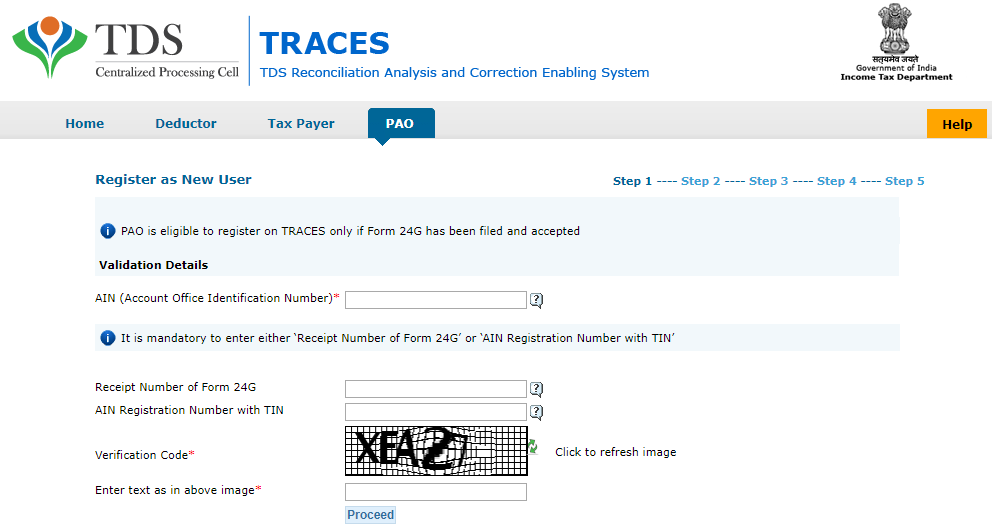
TRACES पर TDS/ TCS स्टेटमेंट में सुधार का तरीका
सभी प्रकार के सुधार जैसे कि व्यक्तिगत जानकारी, डेडक्टी की जानकारी, चालान में सुधार, आदि ऑनलाइन किया जा सकता है। चलान में सुधार के लिए निम्नलिखित कदम हैं:
- TRACES वेबसाइट पर लॅाग-इन करें.
- डिफॉल्टस टैब में REQUEST FOR CORRECTION’ पर जाएं.
- अपनी जानकारी भरें जैसे, तिमाही, फाइनेंशियल वर्ष, फॉर्म का प्रकार, नवीनतम स्वीकृत टोकन नंबर दर्ज करें आदि। श्रेणी को ‘ONLINE’ के रूप में चुनें।
- एक बार सुधार की रिक्वेस्ट सबमिट होने के बाद, एक रिक्वेस्ट नंबर जनरेट होगा।
- “Track Correction Request” पर क्लिक कर आब अपने अनुरोध का स्टेटस/स्तिथि जान सकते हैं।
- वैलिड KYC की जानकारी दर्ज भरें।
- “CHALLAN CORRECTION” पर क्लिक करें।
- फ़ाइल में आवश्यक सुधार करें।
- सुधार जमा करने के लिए “Submit for Processing’ पर क्लिककरें।
TRACES पर ऑनलाइन सुधार का स्टेटस/स्तिथि जानें
निम्नलिखित ऑनलाइन सुधारों के अनुरोध का स्टेटस/स्तिथि TRACES पर देख सकते हैं:
- REQUESTED : इसका मतलब है कि यूज़र ने सुधार के लिए अनुरोध किया है।
- INITIATED : यह अनुरोध TDS और CPC सेल द्वारा प्रोसेस किया जा जा रहा है।
- AVAILABLE: इसका मतलब है कि सुधार अनुरोध स्वीकार कर लिया गया है और स्टेटमेंट सुधार के लिए उपलब्ध है।
- FAILED: सुधार अनुरोध तकनीकी कारणों से शुरू नहीं किया जा सकता है और यूज़र को फिर से अनुरोध करना होगा।
- IN PROGRESS: जब यूज़र AVAILABLE पर क्लिक करता है, तो स्थिति/स्टेटस IN PROGRESS (प्रगति में) बदल जाता है। इसका मतलब है कि स्टेटमेंट पर काम किया जा रहा है।
- SUBMITTED TO ADMIN USER: सब यूज़र/सब एडमिन यूज़र ने स्टेटमेंट एडमिन यूज़र को जमा कर दी है।
- SUBMITTED TO ITD: इसका मतलब है कि एडमिन यूज़र ने स्टेटमेंट इनकम टैक्स विभाग को जमा कर दी है।
- PROCESSED: इसका मतलब है कि आपके अनुरोध पर TDS CPC प्रकिर्या शुरू कर दी है।
- REJECTED: इसका मतलब है कि आपका अनुरोध TDS CPC ने प्रकिर्या के बाद अस्वीकार कर दिया है।
एग्रीगेट TDS कम्पलायंस रिपोर्ट
यदि किसी कंपनी/फर्म का पैन एक से अधिक TAN से जुड़ा हुआ है, जैसे कि केंद्रीय कार्यालय का PAN की बात करें तो, जिसके प्रत्येक शाखा के लिए कई TAN हैं। इस रिपोर्ट का उपयोग इस तरह के मामलों में किया जाता है जिस से जाना जा सके कि एक पैन से जुड़े हुए TAN में कोई डिफ़ॉल्ट/गलती तो नहीं है। TDS कम्पलायंस रिपोर्ट जेनरेट करने का तेराका निम्नलिखित है:
- टैक्स पेयर के रूप में TRACES में लॅाग-इन करें.
- निम्नलिखित विकल्पों के लिए ‘Aggregate TDS Compliance’ टैब पर क्लिक करें.
- Default based: फाइनेंशियल वर्ष चुनें जिसके लिए TDS कम्पलायंस रिपोर्ट की आवश्यकता है।
- FINANCIAL YEAR BASED: उस डिफॉल्ट/गलती का प्रकार चुनें जिसके लिए सभी फाइनेंशियल वर्षों में TDS कम्पलायंस रिपोर्ट की आवश्यकता है।
- 3. SUBMIT REQUEST पर क्लिक करें।
- 4. एक बार अनुरोध जमा होने के बाद, एक्सेल फाड़ल को DOWNLOAD मेन्यू के “Requested Downloads” लिंक से डाउनलोड करें।
TRACES पर रिक्वेस्ट स्टेटस को कैसे जानें
वेबसाइट पर किए गए रिक्वेस्ट/अनुरोध का स्टेटस/स्थिति जानने का तरीका निम्नलिखित है:
- SUBMITTED: इसका मतलब है कि यूज़र ने अनुरोध जमा किया है।
- AVAILABLE: इसका अर्थ है कि अनुरोध मान लिया गया है और रिपोर्ट डाउनलोड के लिए उपलब्ध है।
- NOT AVAILABLE: इसका मतलब है कि अनुरोध मान लिया गया है लेकिन फाइल नहीं आई क्योंकि डाटा उपब्ध नहीं है।
- FAILED: अनुरोध तकनीकी कारणों से लागू नहीं किया जा सकता कुछ समय बाद सिस्टम खुद इसे लागू कर देगा।
TRACES पर ‘रिकवेस्ट फोर रेसोल्यूशन’
‘रिकवेस्ट फोर रेसोल्यूशन’ सुविधा सिर्फ रजिस्टर व्यक्ति/कंपनी के लिए ही उपलब्ध है। इसका लाभ ये है कि आप कोई दस्तावेज या कोई सवाल TRACES पर अपलोड कर सकते हैं। इसका तरीका निम्नलिखित है:
- TRACES पर रजिस्टर्ड यूज़र आईडी और पासवर्ड के साथ टैक्स-पएर के रूप में लॅाग-इन करें.
- “REQUEST FOR RESOLUTIONS” टैब पर क्लिक करें.
- उस श्रेणी को चुनें जिसके लिए सुधार रिक्वेस्ट करना है.
- उस एसेसमेंट वर्ष को चुनें जिससे सुधार संबंधित है.
- आवश्यक जानकारी भरें.
- रिक्वेस्ट को सबमिट करें.
- रिक्वेस्ट सबमिट हो जाने पर, एक टिकट नंबर जनरेट होगा.
- “REQUEST FOR RESOLUTION” टैब के तहत किए गए रिक्वेस्ट की स्थिति को “RESOLUTION TRACKING’ में देखा जा सकता है.
TRACES पर टिकट का स्टेटस/स्तिथि जानें
TRACES पर व्यक्ति/कंपनी द्वारा की गई अनुरोध को ट्रैक करने के लिए जो नंबर देते हैं उसे टिकट कहा जाता है। टिकट स्टेटस के निम्नलिखित परिणाम होते हैं:
- Open: टिकट डिडक्टर / मूल्यांकन अधिकारी के पास है और निर्धारित समय सीमा भीतर कार्रवाई की जाएगी।
- In Progress: अनुरोध पर मूल्यांकन अधिकारी् द्वारा स्पष्टीकरण दिया गया है।
- CLARIFICATION REQUESTED: टैक्स अधिकारियों से स्पष्टीकरण मांग लिया गया है। यदि 30 दिनों के भीतर स्पष्टीकरण नहीं मिलता है, तो टिकट बंद हो जाएगा।
- REQUEST FOR CLOSURE: इसका मतलब है कि डिडक्टर द्वारा स्पष्टीकरण दे दिया गया है। यदि तीस दिनों के भीतर इस रिक्वेस्ट पर कोई कार्रवाई नहीं की जाती है, तो टिकट खुद बंद हो जाएगा।
- CLOSED: बंद कर दिया गया है या सिस्टम द्वारा इसे बंद कर दिया गया है, क्योंकि तय समय-सीमा के भीतर कोई कार्रवाई नहीं की गई है।